word文档打开文件出错的解决方法
时间:2017-09-04 17:12:28 作者:琪琪 浏览量:46
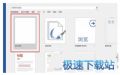
很多用户升级了word文档,但是升级之后打开就出现错误提示,这是怎么回事呢?不用担心这种问题,小编早已为大家准备好了解决方案,接下来,我们就一起看看吧!
word文档打开文件出错的解决方法:
1、新建空白Word文档,如下图所示
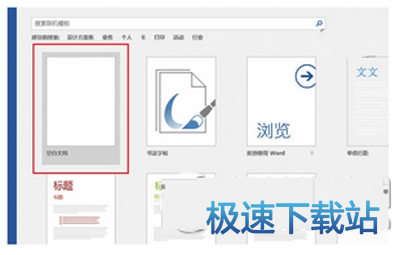
2、点击左上角“文件”
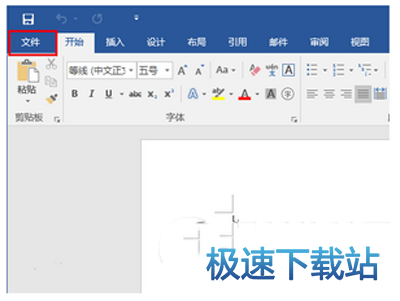
3、在左侧列表中选择“选项”
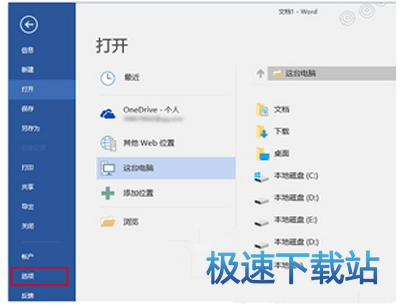
4、在左侧列表中选择最后一项“信任中心”,然后点击“信任中心设置”
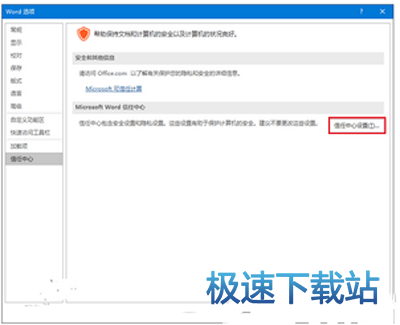
5、在左侧列表中选择“受保护的视图”,然后取消勾选右侧三个选项后,点击“确定”
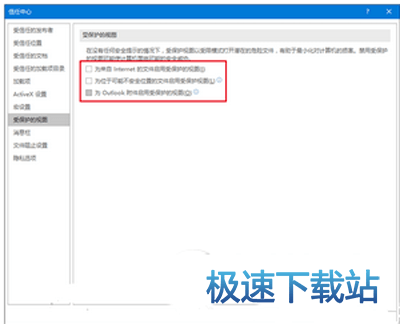
此时问题就解决了,不过在完成编辑和查看后,最好恢复上述保护视图功能的勾选,以确保电脑安全的运行环境。
WPS Word 2017.11.30 官方版
- 软件性质:国外软件
- 授权方式:免费版
- 软件语言:多国语言
- 软件大小:66644 KB
- 下载次数:5245 次
- 更新时间:2019/4/5 8:02:47
- 运行平台:WinAll...
- 软件描述:WPS Word是金山公司的一个文字处理器应用程序。它比较初是由Richard ... [立即下载]
相关资讯
相关软件
电脑软件教程排行
- 怎么将网易云音乐缓存转换为MP3文件?
- 比特精灵下载BT种子BT电影教程
- 土豆聊天软件Potato Chat中文设置教程
- 怎么注册Potato Chat?土豆聊天注册账号教程...
- 浮云音频降噪软件对MP3降噪处理教程
- 英雄联盟官方助手登陆失败问题解决方法
- 蜜蜂剪辑添加视频特效教程
- 比特彗星下载BT种子电影教程
- 好图看看安装与卸载
- 豪迪QQ群发器发送好友使用方法介绍
最新电脑软件教程
- 生意专家教你如何做好短信营销
- 怎么使用有道云笔记APP收藏网页链接?
- 怎么在有道云笔记APP中添加文字笔记
- 怎么移除手机QQ导航栏中的QQ看点按钮?
- 怎么对PDF文档添加文字水印和图片水印?
- 批量向视频添加文字水印和图片水印教程
- APE Player播放APE音乐和转换格式教程
- 360桌面助手整理桌面图标及添加待办事项教程...
- Clavier Plus设置微信电脑版快捷键教程
- 易达精细进销存新增销售记录和商品信息教程...
软件教程分类
更多常用电脑软件
更多同类软件专题












